
Übertragen von Bildern in der App „Digitale Bilder“ auf dem Mac
Du kannst die App „Digitale Bilder“ verwenden, um Bilder und Videoclips von einer Kamera, einem iPhone, iPad, iPod touch oder einem anderem mit einer Kamera ausgestatteten Gerät auf deinen Mac zu übertragen. Nach dem Übertragen kannst du entscheiden, ob die Objekte vom Gerät gelöscht werden sollen.
Verbinde dein Gerät über ein Kabel mit deinem Computer und schalte es ein.
Möglicherweise wirst du aufgefordert, das Gerät mit einem Code zu entsperren oder das Gerät als vertrauenswürdig einzustufen.
Wähle in der App „Digitale Bilder“
 auf deinem Mac das Gerät aus der Liste „Geräte“ oder „Geteilt“ aus.
auf deinem Mac das Gerät aus der Liste „Geräte“ oder „Geteilt“ aus.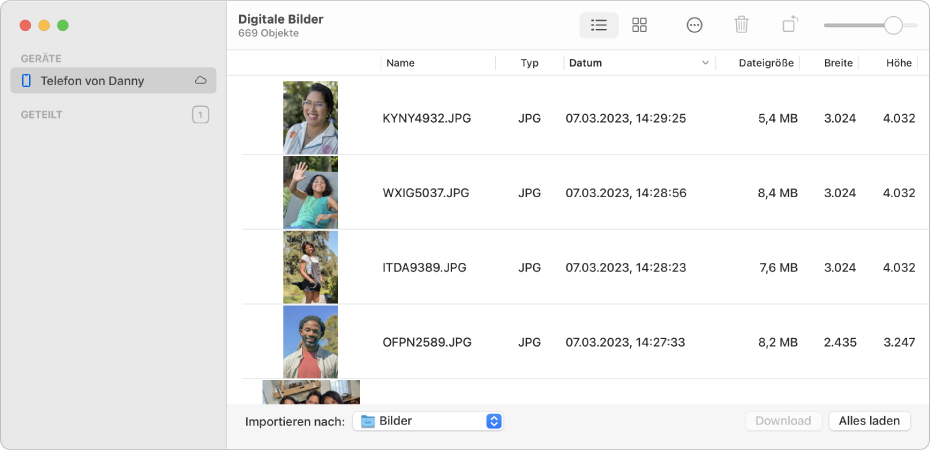
Verwende die Werkzeuge in der Symbolleiste der App „Digitale Bilder“, um die Darstellung der Miniaturen zu ändern:
Miniaturen vergrößern oder verkleinern: Bewege den Schieberegler.
Bilder in einem Raster mit größeren Miniaturen anzeigen: Klicke auf
 .
. Bilder als Liste anzeigen: Klicke auf
 .
.Bilder drehen: Klicke so oft wie nötig auf
 . Soll das Objekt nach rechts gedreht werden, hältst du die Wahltaste gedrückt und klickst so oft wie nötig auf die Taste.
. Soll das Objekt nach rechts gedreht werden, hältst du die Wahltaste gedrückt und klickst so oft wie nötig auf die Taste.
Wähle die gewünschten Bilder aus, wenn nicht alle Bilder importiert werden sollen.
Klicke auf das Einblendmenü „Importieren nach“ unten im Fenster und wähle den Speicherort für die Bilder aus oder erstelle ein PDF-Dokument oder eine Webseite, die die Bilder enthält.
Wähle „Andere“und einen Speicherort, um Bilder an einen anderen Ort zu laden.
Klicke auf „Download“ (wenn du Bilder ausgewählt hast) oder auf „Alle laden“.
Standardmäßig bleiben Objekte, die du geladen hast, auf deinem Gerät. Wenn die Objekte von deinem Gerät gelöscht werden sollen, kannst du auf die Taste „Aktion“
 in der Symbolleiste der App „Digitale Bilder“ klicken und dann entweder die Option „Originale behalten“ deaktivieren oder die Option „Nach dem Import löschen“ aktivieren (welche Option verfügbar ist, hängt von der Art des Geräts ab, das du anschließt).
in der Symbolleiste der App „Digitale Bilder“ klicken und dann entweder die Option „Originale behalten“ deaktivieren oder die Option „Nach dem Import löschen“ aktivieren (welche Option verfügbar ist, hängt von der Art des Geräts ab, das du anschließt).
Weitere Informationen über das Anschließen und Verwenden deines Geräts findest du in der zugehörigen Dokumentation.